ในทางคณิตศาสตร์เรามีฟังก์ชันลอการิทึมหรือฟังก์ชัน LOG ซึ่งอยู่ตรงข้ามกับเลขชี้กำลังใน excel เรามีฟังก์ชันที่คล้ายกันในการคำนวณลอการิทึมของตัวเลขที่กำหนดและฟังก์ชันนี้คือฟังก์ชัน LN ใน excel ซึ่งใช้ตัวเลขเดียวเป็นอาร์กิวเมนต์และ ให้ผลลัพธ์เป็นลอการิทึม
ฟังก์ชัน LN ใน Excel
เป็นฟังก์ชันในตัวใน MS Excel LN excel ถูกจัดหมวดหมู่ภายใต้ฟังก์ชันคณิตศาสตร์ใน MS Excel Excel LN ใช้ในการคำนวณลอการิทึมธรรมชาติของตัวเลข
ฟังก์ชันลอการิทึมธรรมชาติคืออะไร?
ลอการิทึมธรรมชาติของจำนวนเป็นลอการิทึมของมันไปที่ฐานของค่าคงที่ทางคณิตศาสตร์อีที่อีเป็นจำนวนอตรรกยะและอดิศัยประมาณเท่ากับ 2.718281828459 ฟังก์ชั่นลอการิทึมธรรมชาติของ x ถูกเขียนโดยทั่วไปเป็นLN x , คอก x,หรือบางครั้งถ้าฐานอีเป็นนัยเพียงเข้าสู่ระบบ x
ดังนั้น Ln (Number) = LOG (Number, e)
โดยที่ e ~ = 2.7128
ด้านล่างนี้คือกราฟฟังก์ชัน LN
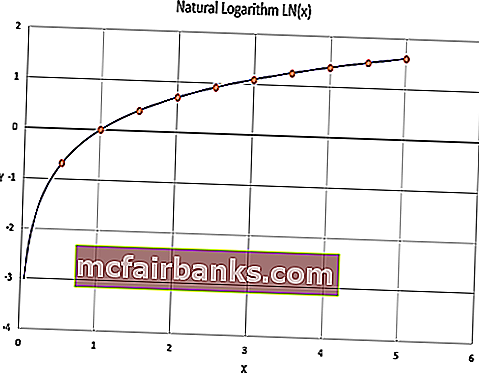 ในกราฟฟังก์ชัน LN ด้านบนแกน X ระบุจำนวนที่จะคำนวณบันทึกและแกน Y ระบุค่าบันทึก เช่น log (1) เป็น 0 ดังแสดงใน LN Function Graph
ในกราฟฟังก์ชัน LN ด้านบนแกน X ระบุจำนวนที่จะคำนวณบันทึกและแกน Y ระบุค่าบันทึก เช่น log (1) เป็น 0 ดังแสดงใน LN Function Graph
สูตร LN ใน Excel
สูตรของฟังก์ชัน LN Excel มีดังนี้:
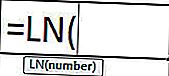
LN Formula มีอาร์กิวเมนต์สามข้อซึ่งสองข้อเป็นทางเลือก ที่ไหน
- number = นี่คือพารามิเตอร์ที่จำเป็น ระบุจำนวนที่จะคำนวณฟังก์ชันลอการิทึมธรรมชาติ จำนวนต้องเป็นจำนวนจริงบวก
- หากพารามิเตอร์เป็นจำนวนลบจะส่งกลับข้อผิดพลาดด้วย #NUM! ระบุข้อผิดพลาดด้วยหมายเลข
- หากพารามิเตอร์เป็นศูนย์จะส่งกลับข้อผิดพลาดด้วย #NUM! ระบุข้อผิดพลาดด้วยหมายเลข
- หากพารามิเตอร์เป็นค่าที่ไม่ใช่ตัวเลขจะส่งกลับข้อผิดพลาดด้วย #VALUE! ระบุข้อผิดพลาดกับค่าที่สร้างขึ้น
วิธีใช้ฟังก์ชัน LN ใน Excel
ฟังก์ชันดังกล่าวเป็นฟังก์ชันแผ่นงาน (WS) ในฐานะฟังก์ชัน WS คุณสามารถป้อนฟังก์ชัน Excel LN เป็นส่วนหนึ่งของสูตรในเซลล์ของแผ่นงานได้ ดูตัวอย่างด้านล่างเพื่อทำความเข้าใจได้ดีขึ้น
คุณสามารถดาวน์โหลด LN Excel Template ได้ที่นี่ - LN Excel Templateตัวอย่าง # 1 - จำนวนเศษส่วน
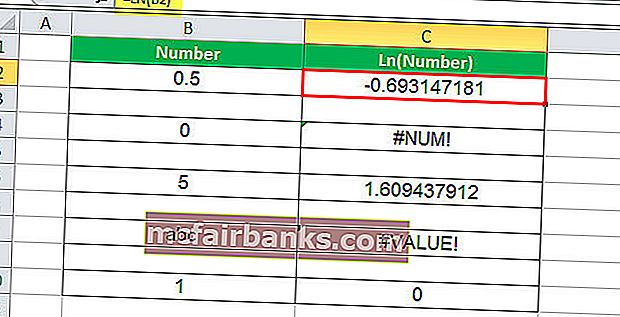
ในตัวอย่างนี้เซลล์ C2 มีสูตร LN ที่เกี่ยวข้อง ดังนั้น C2 คือเซลล์ผลลัพธ์ อาร์กิวเมนต์แรกของ LN คือ B2 ซึ่งเป็นตัวเลขที่จะคำนวณบันทึก ตัวเลขคือ 0.5 และบันทึกของ 0.5 คือ -0.693147 ดังนั้นค่าของเซลล์ผลลัพธ์คือ -0.693147
ตัวอย่าง # 2 - เลขศูนย์
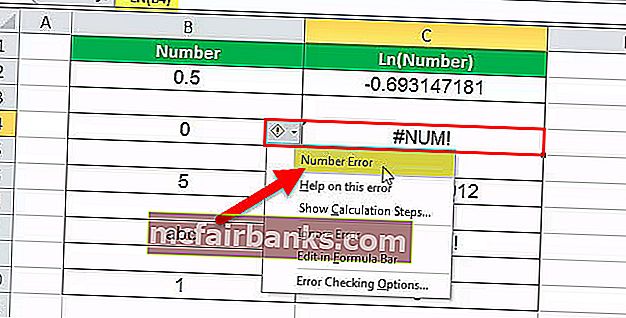
ในตัวอย่างนี้เซลล์ C4 มีสูตร LN ที่เกี่ยวข้อง ดังนั้น C4 จึงเป็นเซลล์ผลลัพธ์ อาร์กิวเมนต์แรกของ LN คือ B4 ซึ่งเป็นตัวเลขที่จะคำนวณบันทึก ตัวเลขคือ 0 และไม่สามารถคำนวณบันทึกของ 0 ได้ ฟังก์ชัน LN ใน Excel ไม่ยอมรับค่าตัวเลขเป็นศูนย์และด้วยเหตุนี้ข้อผิดพลาดจึงถูกส่งกลับ ข้อผิดพลาดคือ #NUM! ซึ่งบ่งชี้ว่าตัวเลขนั้นผิดพลาด
ตัวอย่าง # 3 - จำนวนเต็ม
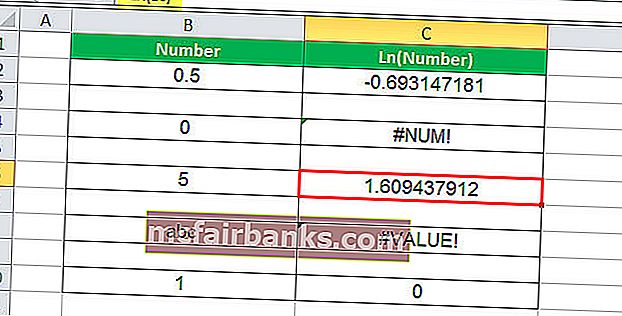
ในตัวอย่างนี้เซลล์ C6 มีสูตร LN ที่เกี่ยวข้อง ดังนั้น C6 จึงเป็นเซลล์ผลลัพธ์ อาร์กิวเมนต์แรกของ LN คือ B6 ซึ่งเป็นตัวเลขที่จะคำนวณบันทึก หมายเลขคือ 5 และบันทึกของ 5 คือ 1.609437912 ดังนั้นค่าในเซลล์ผลลัพธ์คือ 1.609437912
ตัวอย่าง # 4 - ค่าที่ไม่ใช่ตัวเลข
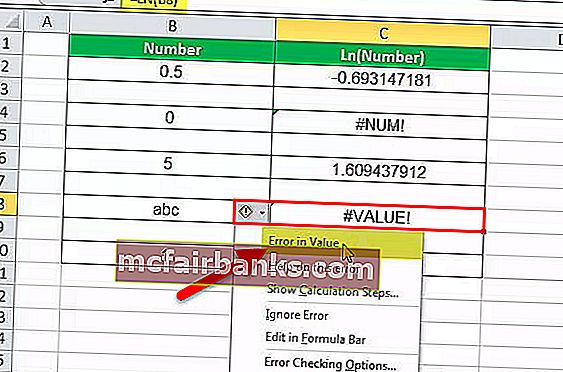
ในตัวอย่างนี้เซลล์ C8 มีสูตร LN ที่เกี่ยวข้อง ดังนั้น C8 จึงเป็นเซลล์ผลลัพธ์ อาร์กิวเมนต์แรกของ LN ใน excel คือ B8 ซึ่งเป็นตัวเลขที่จะคำนวณบันทึก ตัวเลขคือ 'abc' และไม่สามารถคำนวณบันทึกของค่าที่ไม่ใช่ตัวเลขได้ ฟังก์ชัน LN ใน Excel ส่งกลับข้อผิดพลาดเมื่อไม่สามารถคำนวณบันทึกสำหรับค่าดังกล่าวได้ ข้อผิดพลาดคือ #VALUE! ซึ่งบ่งชี้ว่าค่าผิดพลาด
ตัวอย่าง # 5 - จำนวนลบ
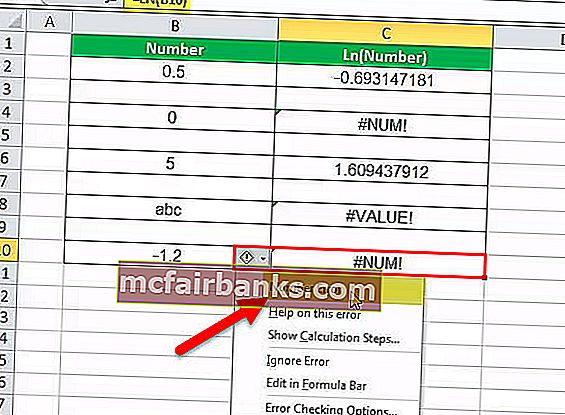
ในตัวอย่างนี้เซลล์ C10 มีสูตร LN ที่เกี่ยวข้อง ดังนั้น C10 จึงเป็นเซลล์ผลลัพธ์ อาร์กิวเมนต์แรกของ LN ใน Excel คือ B10 ซึ่งเป็นตัวเลขที่จะคำนวณบันทึก ตัวเลขคือ -1.2 และไม่สามารถคำนวณบันทึกของจำนวนลบได้ เนื่องจากค่าเป็นลบฟังก์ชัน LN ใน Excel จะส่งกลับข้อผิดพลาดที่ระบุว่าค่าผิดพลาด ดังนั้นค่าในเซลล์ผลลัพธ์คือ #NUM! ซึ่งบ่งชี้ว่าตัวเลขนั้นผิดพลาด
สิ่งที่ต้องจำ
- ฟังก์ชัน LN ใน Excel ยอมรับจำนวนจริงบวกเท่านั้นเป็นพารามิเตอร์ ตัวหารต้องไม่เป็นศูนย์
- หากพารามิเตอร์เป็นจำนวนลบจะส่งกลับข้อผิดพลาดด้วย #NUM! ระบุข้อผิดพลาดเกี่ยวกับตัวเลข
- หากพารามิเตอร์เป็นศูนย์จะส่งกลับข้อผิดพลาดด้วย #NUM! ระบุข้อผิดพลาดเกี่ยวกับตัวเลข
- หากพารามิเตอร์เป็นค่าที่ไม่ใช่ตัวเลขจะส่งกลับข้อผิดพลาดด้วย #VALUE! ระบุข้อผิดพลาดกับค่าที่สร้างขึ้น
Excel VBA สำหรับวัตถุประสงค์ที่คล้ายกัน
VBA มีฟังก์ชัน inbuilt แยกต่างหากเพื่อคำนวณฟังก์ชันลอการิทึมธรรมชาติซึ่งเป็น LOG สามารถใช้งานได้ดังนี้

ตัวอย่าง :
ลองดูตัวอย่างด้านล่างเพื่อความเข้าใจที่ดีขึ้น
logVal = บันทึก (5)
logVal: 1.609437912
นี่คือ 5 คือจำนวนที่จะคำนวณฟังก์ชันลอการิทึมธรรมชาติ บันทึก (5) ไปยังฐาน e คือ 1.609437912 ดังนั้นตัวแปร logVal จึงมีค่า 1.609437912